هناك استراتيجيات ترحيل لطيفة يمكن أن تؤخر الابتعاد عن Windows 10 ، والتي ستتوقف عنها Microsoft في أكتوبر 2025. من الناحية الفنية (وربما من الناحية النفسية) ، فإن أسهل خطوة هي الخطوة الصعبة: التخلص من نظام التشغيل Windows 10 وتثبيت نظام سطح مكتب Linux جذاب ومستدام في مكانه!
1. الاعتبارات الأولية: الأجهزة والبرامج
لا تضع Linux أي مطالب خاصة على الأجهزة ، لذلك لا توجد قيود بشكل عام عند اختيار نظام Linux. حتى المزيد من توزيعات سطح المكتب الغنية بالميزات مثل Ubuntu مع سطح المكتب Gnome أو Kubuntu مع KDE أو Linux Mint ستعمل بسلاسة على أي أجهزة تم تشغيلها سابقًا Windows 10. تحتاج فقط إلى التفكير في توزيعات أخف إذا كانت الأجهزة تكافح بالفعل مع Windows 10.
نصيحة: بالنسبة إلى أجهزة الكمبيوتر المحمولة القديمة ذات القرص الصلب ميكانيكي 2.5 بوصة ، يعد التبديل إلى Linux فرصة رائعة لاستبدال محرك الأقراص القديم بـ SSD.
وبهذه الطريقة ، لديك نسخة احتياطية مادية كاملة لنظام Windows القديم على محرك الأقراص الصلبة الميكانيكية ، لذلك لا داعي للقلق بشأن عمل نسخة احتياطية منفصلة (انظر النقطة الثانية). لاستخدام هذه النسخة الاحتياطية ، يمكنك استخدام محولات SATA-to-USB أو محطات لرسو القرص الصلب ، أو ببساطة توصيلها بمنفذ SATA داخلي في جهاز كمبيوتر احتياطي (إن كان متاحًا).
يمكن أن تحل Linux محل Windows ، ولكن ليس في كل مكان. يعد التبديل مثاليًا وحتى يحسن الأمان إذا لم تكن بحاجة إلى تشغيل برامج حالية أو مستقبلية مثل Microsoft Office أو Adobe Photoshop أو Adobe Indesign أو AutoCAD أو مختلف ألعاب Windows فقط. بالنسبة لجميع المهام الأخرى مثل تصفح الإنترنت ، والدردشة ، والبث ، والبريد ، وتشغيل الصوت والفيديو ، والصور ، وتنسيقات ملفات Office ، تعمل برنامج Linux بشكل ممتاز.
2. النسخ الاحتياطي قبل تثبيت Linux
إذا قررت استبدال Windows ، فتأكد تمامًا من حفظ جميع البيانات المهمة. مفقود أي شيء يعني أنه لا يمكن استرداده لاحقًا.
احتياطي فقط مجلد Windows Home (“٪ userprofile ٪”) أو مجلد مثل “C: Office” لا يكفي. حتى نسخ أنواع ملفات المفاتيح مع أوامر مثل:
xcopy /sc c:*.xls? e:Backupأو بما في ذلك ملفات “Doc؟” و “JPG” و “TXT” مفيدة ولكن لا يزال لا يضمن نسخة احتياطية كاملة.
لنظام التشغيل Windows: أفضل طريقة هي استخدام أداة DISK2VHD. إنه ينشئ صور VHD التي يمكنك التثبيتها بسهولة في Windows Explorer عبر إدارة القرص (Diskmgmt.Msc) عن طريق اختيار “Action – Attach Virtual Drive”.
للينكس: نوصي Rescuezilla ، والذي يخلق صور تنسيق IMG. يمكنك تركيب هذه الأدوات مثل أقراص Gnome (“محركات”) باستخدام “إرفاق محرك الأقراص” ، أو حتى في بعض الأحيان ستعمل مدير الملفات. يجب تشغيل Rescuezilla كنظام خارجي مباشر ، على عكس Disk2VHD.
3. إلغاء تنشيط الترخيص (إصدارات البيع بالتجزئة)
قبل استبدال Windows 10 ، تأكد من إلغاء تنشيط الترخيص الخاص بك. عادةً ما يحرر هذا مفتاح المنتج ، بحيث يمكنك استخدامه على جهاز كمبيوتر آخر لاحقًا – أو شراء كمبيوتر أرخص بدون نظام التشغيل. ومع ذلك ، فإن معظم التراخيص هي OEM ومرتبطة بالأجهزة الحالية. يمكن تنشيط تراخيص البيع بالتجزئة فقط على أجهزة مختلفة.
لإلغاء تنشيط ، فتح موجه أوامر أو PowerShell كمسؤول وتشغيل:
slmgr /upkهذا يزيل التنشيط. يمكنك العثور على مفتاح المنتج الخاص بك على تغليف برامج البيع بالتجزئة أو في البريد الإلكتروني للتأكيد إذا اشتريت من متجر Microsoft.
أدوات مثل ShowKeyPlus (من متجر Microsoft) أو يمكن أن يعرض هذا الأمر مفتاحك المكون من 25 رقمًا:
wmic path SoftwareLicensingService get OA3xOriginalProductKeyإذا لم يظهر مفتاح ، فربما لا يكون قابلاً للتحويل. ينطبق هذا أيضًا على مفاتيح ملصقات دفتر الملاحظات ، والتي عادة ما تكون تراخيص OEM.
4. جرب توزيع Linux في نظام مباشر
قم بتنزيل ملف ISO لتوزيع Linux الذي تريده ونسخه إلى عصا USB باستخدام أداة مثل Etcher أو USB Imager.
يمكنك بعد ذلك تشغيل كمبيوتر Windows الخاص بك من USB هذا بالضغط على F2 أو F8 أو F12 أو ESC مبكرًا للوصول إلى قائمة BIOS Boot (يختلف هذا بواسطة الشركة المصنعة ، لذلك فقط جرب المفاتيح). في قائمة التمهيد ، ابحث عن عصا USB المدرجة تحت اسم “Intenso” أو “Sandisk”.
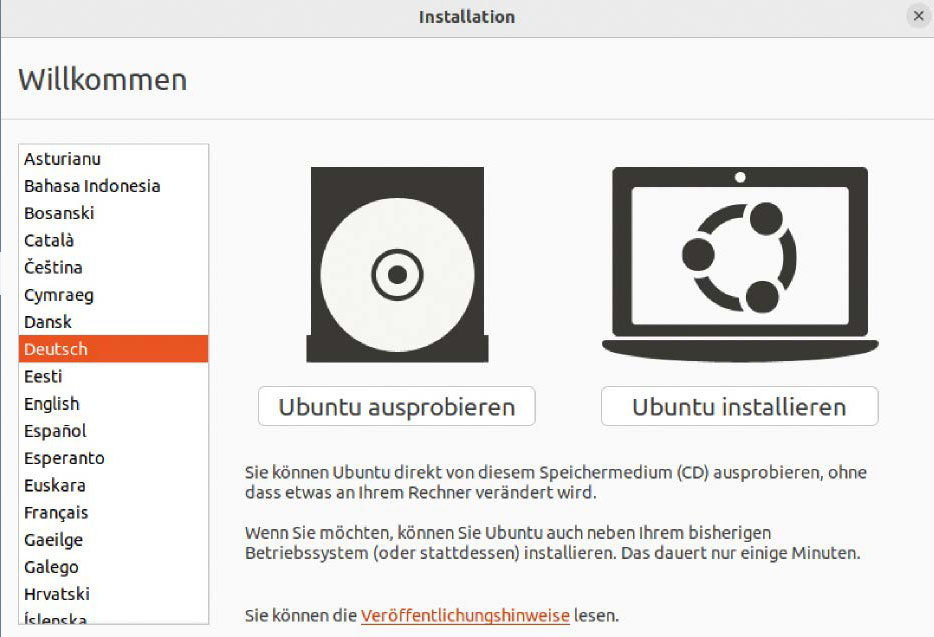
ملحوظة: بالنسبة لنوع التثبيت الذي يكتب Windows ، لا يهم وضع التمهيد (BIOS/MBR أو UEFI/GPT). يمكنك تشغيل USB مع أو بدون علامة “UEFI”.
على عكس مثبتات Windows ، تخدم معظم صور Linux ISO (Ubuntu ، Linux Mint ، Zorin ، Endeavor ، إلخ) غرضين: فهي تشمل مثبتًا ولكن أيضًا نظام مباشر كامل يمكنك تجربته.
قبل الاختيار بين “المحاولة” و “التثبيت” ، نوصي بشدة بتجربته أولاً. يتيح لك ذلك استكشاف الواجهة ، وعندما تكون جاهزًا ، يكون بدء تشغيل المثبت مجرد نقرة.
والأهم من ذلك ، أن هذا يتيح لك التحقق من أن الأجهزة الرئيسية مثل الرسومات ، وإيثرنت ، و Wi-Fi ، والصوت ، والطابعات ، والبلوتوث تعمل بشكل صحيح قبل إجراء أي تغييرات.
5. تثبيت Linux
على سطح مكتب النظام المباشر ، تُظهر جميع توزيعات Linux تقريبًا اختصارًا لبدء التثبيت – على سبيل المثال ، “تثبيت Kubuntu 24.04 LTS.” تستخدم عائلة Ubuntu مثبتين مختلفين: في الغالب في كل مكان ، ولكن البعض يستخدم Calamares.
بعد اختيار اللغة ولوحة المفاتيح ، سيعرض المثبت حوارًا يسمى “نوع التثبيت” أو “الأقسام” (في Calamares). إذا اكتشف Windows على القرص الصلب الأساسي ، فسيوفر “تثبيت Ubuntu بجانب (…)” أو “تثبيت بالتوازي” (Calamares) كخيار مميز.
لتثبيت Linux كنظام الوحيد ، اختر خيار “محو القرص الصلب”. سيؤدي ذلك إلى تنسيق محرك الأقراص باستخدام نظام ملفات Linux Ext4 ، وحذف Windows تمامًا وبياناته ، وتثبيت توزيع Linux المحدد.
يبدأ النقر فوق “تثبيت الآن” أو “التالي” (Calamares) التثبيت ، والذي يطلب فقط التفاصيل لإعداد حساب المستخدم الأول.
ظهرت هذه المقالة في الأصل على PC-WELT Sister Publication وتم ترجمتها وتوطينها من الألمانية.
